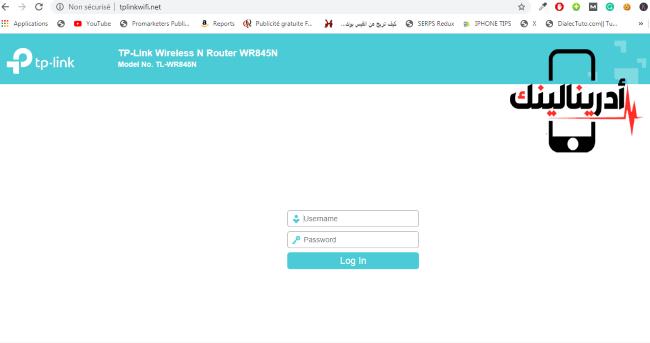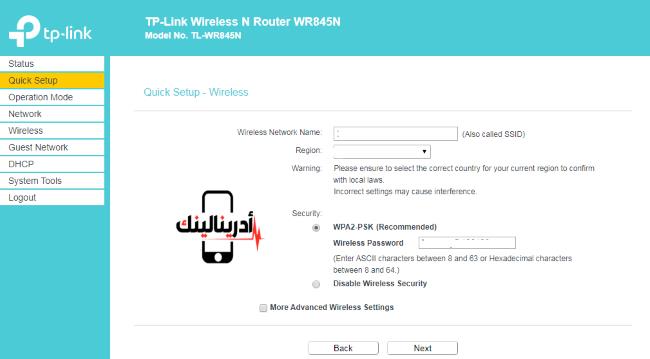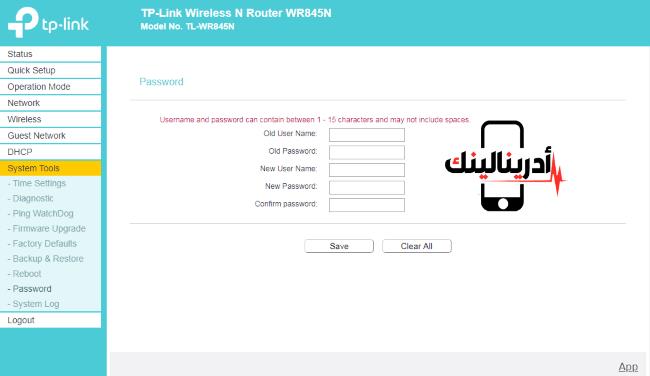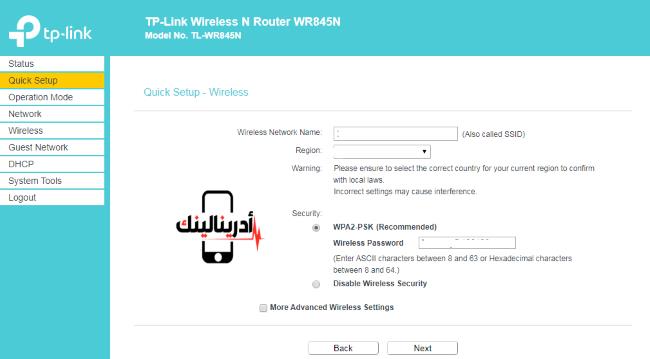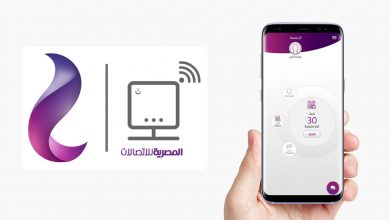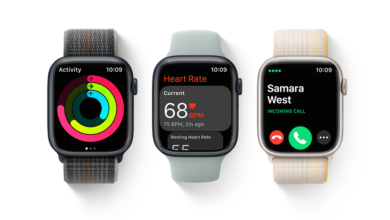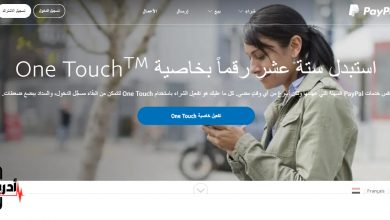طريقة تغيير باسورد الراوتر و الواي فاي Tp link
تغيير باسورد الراوتر و الواي فاي
هناك العديد من الأسباب التي تجعل مستخدم شبكة الواي فاي يقوم بتغيير باسورد الراوتر وأيضا استبدال أو تغيير باسورد الواي فاي نذكر من بين هذه الأسباب:
- حماية باقة الانترنت من الاستهلاك المفرط من المخترقين
- حماية البيانات والمعلومات الخاصة
- اغلب أجهزة الراوتر تأتي مع كلمة سر أو كما يطلق عليه باسورد ضعيف نسبيا من ناحية الأمان
في هذا المقال اخترنا احد أهم مصنعي أجهزة الراوتر لنقوم بشرح كيفية ضبط إعدادات و تغير باسورد الراوتر وأيضا تغيير كلمة سر الواي فاي. الجهاز الذي سنقوم بالشرح عليه هو جهاز راوتر TP-LINK TL-WR845N
إذا فهمت الشرح يمكنك تطبيقه تقريبا على جميع أجهزة الراوتر مثل الراوتر TE Data – الراوتر TP-Link – راوتر We
في هذا الشرح انا استعمل الراوتر ك اكسس بوينت access point يعني موزع اشارة.
كيفية ضبط إعدادات وتغيير باسورد الراوتر
نفترض عزيزي القارئ انك اشتريت جهاز راوتر جديد وتريد ضبط وتغيير الباسورد. إليك الخطوات اللازم إتباعها:
- وصل الراوتر مع شبكة الانترنت
- ستجد جميع المعلومات على ظهر الجهاز مثل اسم و كلمة سر الواي فاي، الاي بي الخاص بالراوتر للولوج لصفحة إعدادات الراوتر.
- قم بالدخول إلى متصفح الانترنت لديك سواء بواسطة الكمبيوتر أو الهاتف ثم اكتب الآي بي 168.1.1 في خانة URL للدخول على صفحة الراوتر
بالنسبة للجهاز TP-LINK TL-WR845N من الممكن الدخول على صفحة الراوتر من هذا الرابط الموجود على ظهر الجهاز http://tplinkwifi.net/ و ستجد أيضا كلمة سر و اسم المستخدم admin
- بعد الدخول على صفحة الإعدادات قم بكتابة admin في خانة اسم المستخدم وكلمة السر
- اضغط على Quick Setup و اتبع الخطوات التالية
- اختيار Time Zone
- اختر Access Point من Operation Mode
- ستصل الى الصورة التالية فيها اسم الوايفاي اختيار البلد وكلمة سر الواي فاي اختيار الحماية
- اعمل حفظ وبهدا نكون انتهينا من ضبط اعدادات الجهاز
- قم بالبحت في الإعدادات لتجد مكان تغيير باسورد الراوتر. بالنسبة للجهاز الذي نقوم بالشرح عليه وجدت تغيير كلمة السر في system Tools ثم Password
- قم بإدخال الاسم و الباسورد القديم للراوتر admin ثم اختر إسما و كلمة سر جديدة ثم اضغط حفظ
للمزيد من الحماية قم بتغيير الباسورد جهاز الراوتر كل ثلاثة اشهر و ايضا يمكنك اخفاء شبكة الواي فاي. اتبع نفس الخطوات السابقة وفي خانة الاسم وكلمة السر لا تضع admin. بل سوف تكتب إسم الراوتر و كلمة السر اللذان غيرتهما سابقا.
تغير باسورد الواي فاي
بعدما قمنا بشرح تغيير كلمة سر الراوتر يمكنك ألان البدء بتغيير باسورد الواي فاي إما بواسطة الكمبيوتر أو الهاتف.
- الدخول إلى صفحة إعدادات الراوتر التي تسمى أيضا صفحة 192.168.1.1. ثم شرحها في الأعلى
- اضغط على Quick Setup
- اختيار Time Zone
- اختر Access Point من Operation Mode
- سوف تجد هذه الصورة فيها اسم الواي فاي أو ما يطلق عليه SSID قم بتغيير اسم الواي فاي
- اختر حماية WPA2-PSK
- قم بتغيير باسورد الواي فاي واختر كلمة سر تتألف على الأقل من 8 ميزات. مثال Hassan@$1978
- بعد ذلك اضغط على إنهاء ليتم حفظ جميع المعلومات التي غيرتها.
بإتباعك لهذا الشرح المبسط يمكنك الان تغيير باسوورد الراوتر و الواي فاي لجهاز TP-LINK TL-WR845N .
أي شخص لم يفهم بعض النقاط ممكن يترك لنا تعليقا وسوف نقوم بإجابته عن تساؤلاته. أيضا ممكن نقوم بتغير الباسورد لأي جهاز راوتر أخر اذا ثم الطلب من طرف زوار موقعنا.